
Muchos usuarios informaron que están lidiando con el El controlador de PS4 no se conecta problema y el controlador PS4 no se conecta a la consola.
Los jugadores de PS4 están muy decepcionados con el problema, ya que no pueden jugar en su PS4. Si también tiene problemas para conectar su controlador PS4 a su consola, este artículo es para usted.
Generalmente, el controlador PS4 no se conecta o ocurre un problema de sincronización debido al firmware corrupto cuando el controlador PS4 no se carga debido a problemas con la batería y otros.
Entonces, a continuación, descubra el instrucciones paso a paso para arreglar el controlador PS4 no conectará el problema, pero primero aprenda el culpable común responsable del problema.
Por qué no se conecta mi controlador PS4?
Las siguientes son las razones que podrían ser culpadas por causar que el controlador PS4 no se conecte problema:
- Batería débil: es la razón más común para causar este problema con su controlador. Si su controlador no tiene suficiente batería o si su batería está débil, creará problemas al establecer una conexión con la consola o la PC.
- Interferencia de la señal de Bluetooth: si está utilizando un controlador PS4 inalámbrico con Bluetooth, también puede ser la razón por la que el controlador no puede conectarse problema. ¿Por que es esto entonces? Es porque si su PS4 está conectada a varios dispositivos Bluetooth, tendrá problemas para conectar el controlador a la consola y no podrá conectarlo en absoluto. En este caso, intente eliminar los otros dispositivos Bluetooth no deseados para solucionar el problema.
- Problema de firmware del controlador: el problema de que el controlador de PS4 no se sincroniza también podría ocurrir debido al problema de firmware del controlador de PS4, como el uso de firmware dañado, es muy probable que cause el problema al establecer la conexión.
Cómo arreglar el controlador PS4 no se conecta?
Solución 1: Pasos iniciales para la solución de problemas
Antes de avanzar hacia la solución avanzada, asegúrese de seguir estos pasos iniciales básicos para conectar el controlador PS4.
- Compruebe si hay una conexión suelta: asegúrese de que el cable USB esté correctamente conectado y que no haya ninguna conexión suelta, ya que esto puede causar problemas al establecer una conexión.
- Pruebe el cable USB: antes de usar el cable USB, asegúrese de que esté en condiciones de funcionamiento, ya que usar el cable USB predeterminado puede provocar este problema de conexión.
- Desconecte el controlador de otros dispositivos: si alguna vez conectó su controlador PS4 a otros dispositivos y se olvidó de desconectarlo y ahora intenta conectarse con cualquier otro dispositivo, entonces puede causar problemas de sincronización y conexión. Entonces, desconecte otros dispositivos y conexiones Bluetooth.
Solución 2: cargue su controlador
Mientras soluciona el problema de conexión del controlador PS4, asegúrese de que su controlador esté completamente cargado. Una batería baja puede ser una de las razones por las que su controlador PS4 no puede conectarse a la consola.
Por lo tanto, si su controlador se está quedando sin batería, cárguelo y asegúrese de que no haya un problema de batería débil.
Solución 3: conecte el controlador PS4 con un cable USB
El primer intento de arreglar el controlador PS4 no se conecta es conectar el controlador mediante un cable USB. Siga los pasos para hacerlo:
- Encienda PS4.
- Conecte la PS4 al controlador DS4 mediante un cable USB.
- Ahora, espere de 30 a 60 minutos para que el controlador de PS4 se cargue por completo.
- Para volver a sincronizar el controlador, mantenga presionado el botón PS en el centro del controlador PS4.
- Si puede escuchar el sonido de un pitido, significa que el controlador ahora está emparejado con su consola.
En caso de que aún no pueda conectar el controlador a PS4, luego use otro cable USB e intente conectarse nuevamente al controlador utilizando el método mencionado anteriormente.
Solución 4: resincronice su controlador al inicio
Volver a sincronizar el controlador de PS4 al inicio también le permite solucionar el problema de que el controlador de PS4 no se conecta y comenzar a sincronizar PS4 sin ningún problema
- Apaga la PS4.
- Conecte el controlador a la consola mediante un cable USB.
- Mantenga presionado el botón PS. Ahora, se le pedirá que vuelva a sincronizar el controlador al inicio.
- Realice la resincronización y verifique si los problemas se solucionaron o no.
Solución 5: realice un restablecimiento parcial en el controlador.
Si aún no puede solucionar el problema, intente realizar un restablecimiento parcial en el controlador PS4 para resolver el problema. Mientras realiza este método, necesita tener un controlador de trabajo más. Ahora, proceda con los siguientes pasos:
- Consigue otro mando que funcione > ve al menú de configuración de PS4.
- Elija la opción Dispositivos del menú.
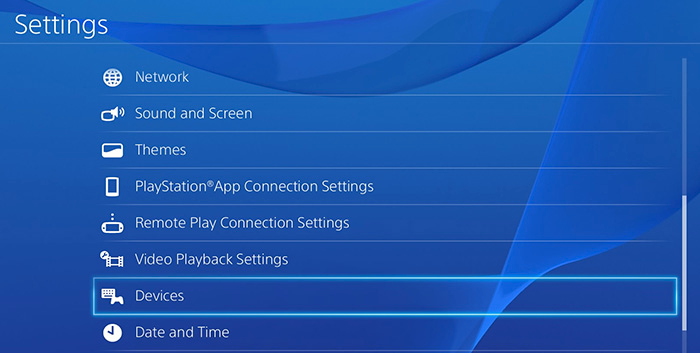
- A continuación, haga clic en Dispositivos Bluetooth.
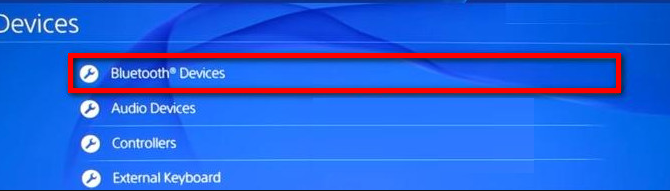
- Ahora, seleccione el controlador de la lista de dispositivos que no funcionan y luego selecciónelo. Para verificar si el controlador está activo o no, vea si hay un punto verde junto a él. Si hay un punto verde, significa que está activo y si tiene un círculo blanco/gris, significa que está inactivo.
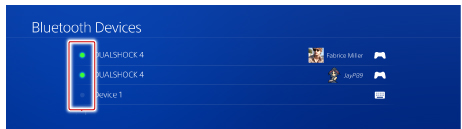
- En el controlador, presione el botón Opciones.
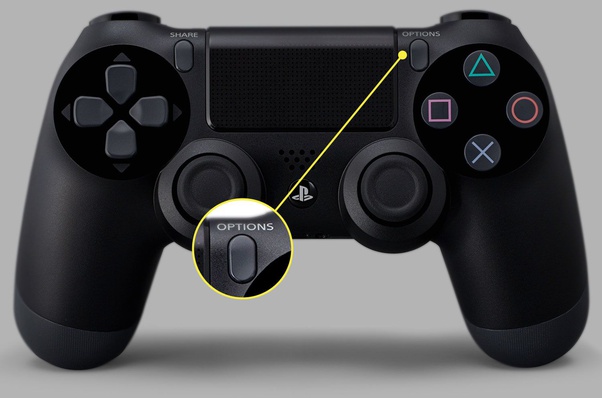
- Ahora, seleccione la opción Olvidar dispositivo del menú. Hacer esto desconectará su controlador inactivo.
- A continuación, apague la consola PS4.
- Finalmente, realice una resincronización en el controlador.
Solución 6: restablecimiento completo del controlador PS4
Si el método anterior no reparar el controlador PS4 no se conecta problema, entonces restablecer el controlador puede ayudarlo a superar este problema. Entonces, aquí hay una guía rápida sobre cómo puede restablecer el controlador de PS4:
- Apague PS4.
- Desconecte su Internet.
- Ahora, revise el botón de reinicio en el controlador, debe estar en la parte trasera del controlador.
- Mantenga presionado el botón de reinicio durante al menos 5 segundos.
- Luego, conecte su PS4 al controlador DS4 usando el cable USB.
- Encienda su PS4 y presione el botón PS para volver a sincronizar el controlador.
- Una vez que escuche el sonido de pitido, significa que el controlador ahora está conectado a la consola.
Solución 7: pruebe la aplicación DS4Windows
Esta solución es para los usuarios que se enfrentan al controlador de PS4 que no se conecta al problema de Bluetooth de la PC. Aquí debe quitar primero el controlador PS4 del dispositivo Bluetooth. Así es como puedes hacer esto:
- Reinicia tu computadora.
- Antes de continuar con el siguiente paso, asegúrese de que su controlador DS4 tenga un 10 % o más de batería.
- Vaya al cuadro de búsqueda de Windows y escriba el panel de control.
- Haga clic en el Panel de control.
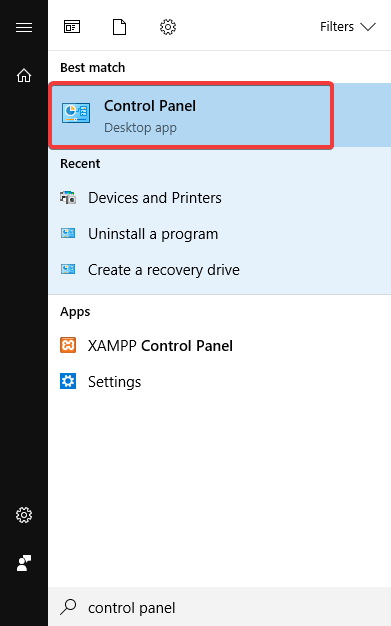
- Seleccione Ver dispositivos e impresoras.

- Haga clic derecho en el controlador Bluetooth PS4 y seleccione la opción Eliminar dispositivo.
- Finalmente, haga clic en Sí.
Ahora, en adelante, instale la aplicación DS4Windows y vincúlela con el controlador.
- Primero, descargue la aplicación DS4Windows en su PC.
- Después de descargarlo, ejecute el archivo de extensión para instalarlo en su dispositivo.
- Abra la Configuración y habilite la opción Ocultar controlador DS4.
- Haga clic en Controlador/Conductor Setup para convertirlo en azul.
- Ahora, minimice la ventana Configuración.
- Navegue hasta Administrar dispositivo Bluetooth.
- Mantenga presionado el botón compartir y el botón PS (al menos durante 3 segundos).
- A continuación, haga clic en la opción que aparece en la lista para conectarse al controlador DS4.
Por lo tanto, estos son los trucos que funcionan para que usted arregle el problema de que el controlador PS4 no se conecta o sincroniza.
La mejor manera de aumentar el rendimiento de la PC con Windows
¿Su PC con Windows funciona lentamente o se bloquea con frecuencia? ¿Quiere deshacerse de tales problemas de rendimiento en su computadora con Windows? Entonces, aquí se sugiere ejecutar el PC Reparar Herramienta para solucionar los problemas de rendimiento en su computadora con solo unos pocos clics.
Es una herramienta de reparación muy avanzada diseñada por profesionales para tratar errores y problemas comunes de Windows, como errores BSOD, errores DLL, errores de registro, errores de aplicación, etc. Esta herramienta también repara los archivos de sistema de Windows dañados y protege la PC de virus. /infección de malware.
Optimiza la PC con Windows de tal manera que los usuarios pueden experimentar el mejor rendimiento de trabajo.
Conseguir PC Reparar Herramienta para acelerar su computadora con Windows
Conclusión
Entonces, se trataba de arreglar el problema de que el controlador PS4 no se conecta o no se puede sincronizar problema. Con la ayuda de estas correcciones, puede superar este problema fácilmente y comenzar a jugar con el controlador PS4.
Ahora, si probó estos métodos y logró conectarse a PS4, entonces es su turno de decirnos cuál funcionó para usted.
Puede compartir su sugerencia y comentarios con nosotros en la página de Facebook.
Buena suerte..!
Hardeep has always been a Windows lover ever since she got her hands on her first Windows XP PC. She has always been enthusiastic about technological stuff, especially Artificial Intelligence (AI) computing. Before joining PC Error Fix, she worked as a freelancer and worked on numerous technical projects.